Vedeți mesajul „Nu s-a putut reîmprospăta feedul” eroare la încărcarea fluxului Instagram pe iPhone sau pe telefonul dvs. Android? Este posibil ca conexiunea dvs. la internet să nu funcționeze, ceea ce face ca feedul dvs. să nu preia conținut. Vă vom arăta câteva modalități de a ocoli această problemă.
Alte motive pentru care nu puteți vedea conținutul feedului și nu puteți primi eroarea de mai sus este că memoria cache a aplicației este coruptă, ați configurat data și ora incorecte pe telefon, versiunea aplicației Instagram este învechită și multe altele.
Verificați-vă conexiunea la internet
Adesea, Instagram afișează o eroare „Nu s-a putut reîmprospăta feedul” atunci când aplicația nu se conectează la serverele sale pentru a prelua conținut nou. Acest lucru se întâmplă de obicei atunci când conexiunea dvs. la internet nu funcționează corect.
Puteți verifica starea conexiunii de date mobile sau Wi-Fi deschizând browserul web al telefonului și lansând un site precum Google. Telefonul dvs. va încărca site-ul dacă conexiunea dvs. funcționează.
Dacă site-ul dvs. nu se încarcă, conexiunea dvs. la internet este defectă și va trebui să fie repara singur sau să solicitați ajutorul furnizorului dvs. de servicii de internet.
Verificați dacă Instagram este oprit
Există o șansă ca serverele Instagram să nu fie oprite, provocând o întrerupere la nivel de platformă. Acest lucru poate face ca Instagramul telefonului dvs. să nu încarce niciun conținut și să nu afișeze un mesaj de eroare.
Puteți verifica dacă acesta este cazul vizitând un site precum Detector de jos. Acest site vă va spune dacă Instagram se confruntă cu perioade de nefuncționare. Dacă serverele nu sunt disponibile, va trebui să așteptați până când compania le reactivează.
Reporniți telefonul iPhone sau Android
Defecțiunile minore ale iOS și Android pot determina Instagram să afișeze mesaje de eroare. De exemplu, eroarea „Nu s-a putut reîmprospăta feedul” poate rezulta dintr-o eroare pe telefon.
O modalitate de a remedia multe probleme minore de pe telefonul dvs. este să reporniți telefonul. Procedând astfel, toate serviciile și funcțiile care rulează telefonul dvs. și apoi le reîncărcați. Acest lucru ajută la rezolvarea multor probleme minore.
Pe iPhone
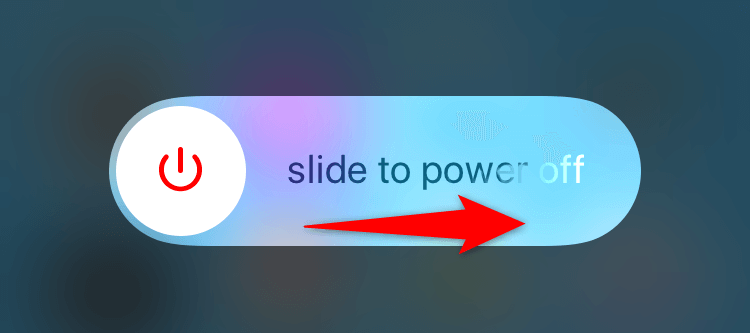
- .
Pe Android
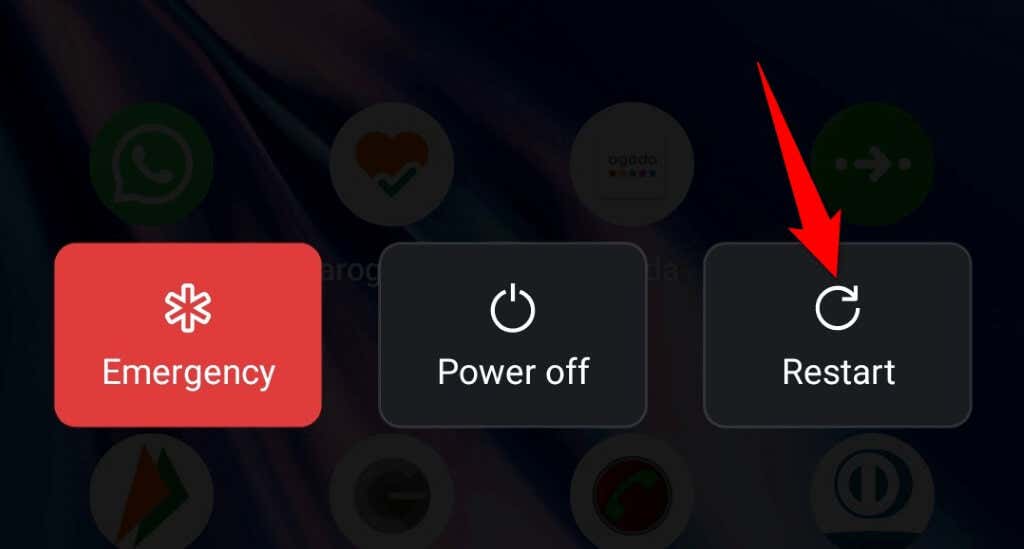
Ștergeți memoria cache a aplicației Instagram
Instagram stochează fișiere cache pe dispozitivul dvs. pentru a vă îmbunătăți experiența generală a aplicației. Această memorie cache este vulnerabilă la corupție și, atunci când se întâmplă acest lucru, vedeți diverse erori în aplicația dvs.
Eroarea aplicației dvs. poate fi rezultatul cache-ului corupt al Instagram. În acest caz, goliți memoria cache a aplicației, care ar trebui să vă rezolve problema. Când ștergeți memoria cache, nu vă pierdeți datele contului sau sesiunea de conectare.
Rețineți că puteți șterge memoria cache a unei aplicații numai pe Android; iOS nu vă permite să faceți asta. Trebuie să dezinstalați și să reinstalați o aplicație pentru a elimina datele cache de pe un iPhone.
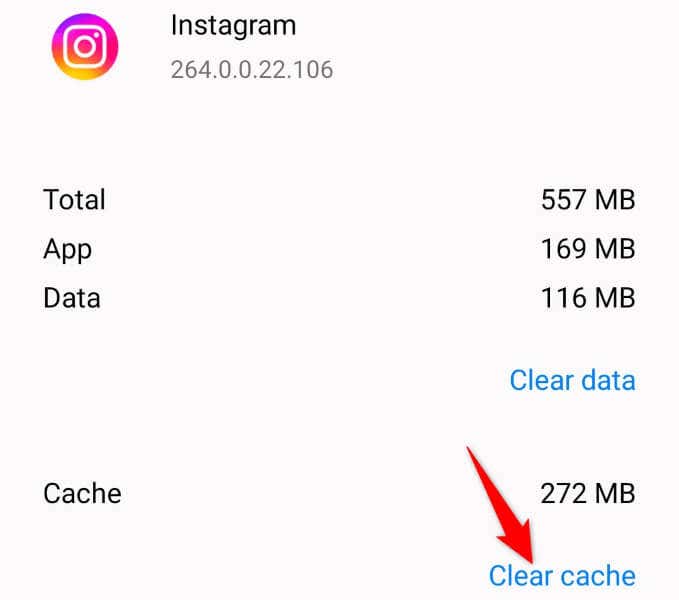
Deconectați-vă și reveniți la contul dvs. de Instagram
Aveți eroarea „Nu s-a putut reîmprospăta feedul” deoarece sesiunea dvs. de conectare la Instagram întâmpină o problemă. Acest lucru împiedică aplicația să preia conținut nou, rezultând un mesaj de eroare.
Puteți remedia această problemă deconectandu-vă și înapoi în aplicația Instagram de pe telefon. Păstrați-vă detaliile de conectare la îndemână, deoarece veți avea nevoie de acestea pentru a vă conecta la contul dvs. în aplicație.
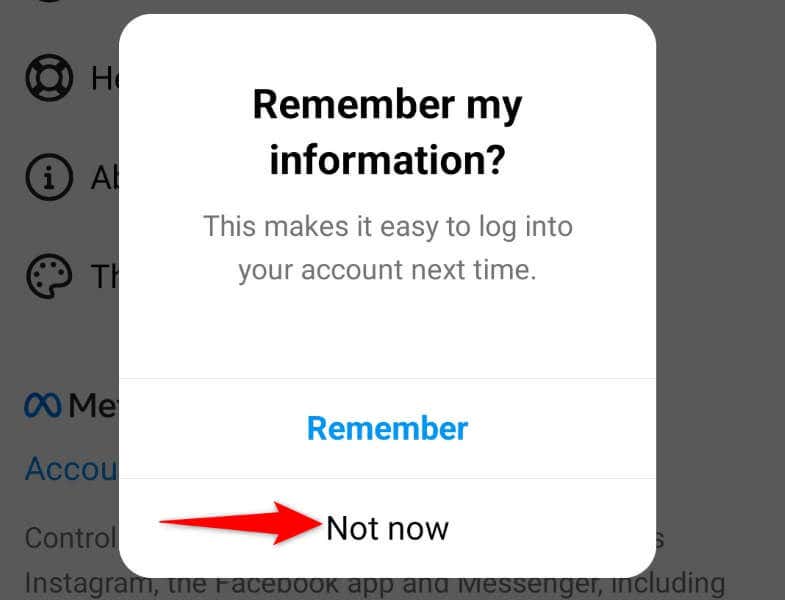
Dezactivați modul de economisire a datelor Instagram.
Instagram oferă un mod de economisire a datelor pentru a vă ajuta reduceți utilizarea datelor de pe internet în timp ce utilizați aplicația. Când întâmpinați o problemă legată de conținut, merită să dezactivați acest mod pentru a vedea dacă asta vă rezolvă problema.
Puteți reactiva modul oricând doriți.
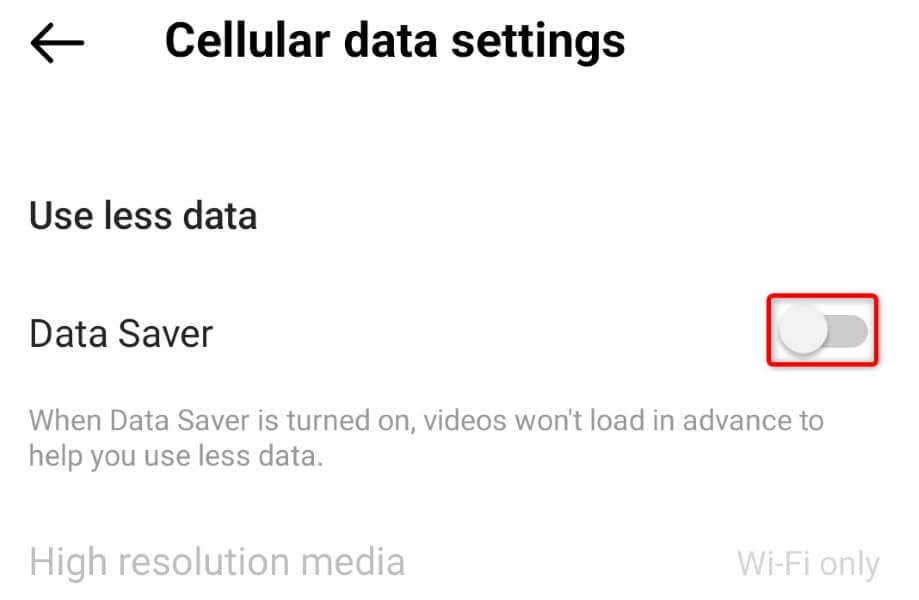
Setați data și ora corecte pe telefon
Unele aplicații necesită ca telefonul să folosească data și ora corecte pentru a funcționa. Este posibil ca dispozitivul dvs. să folosească setări incorecte pentru dată și oră, determinând Instagram să nu încarce niciun conținut.
Puteți remedia acest lucru făcând automat telefonul să utilizeze opțiunile corecte de dată și oră.
Pe iPhone
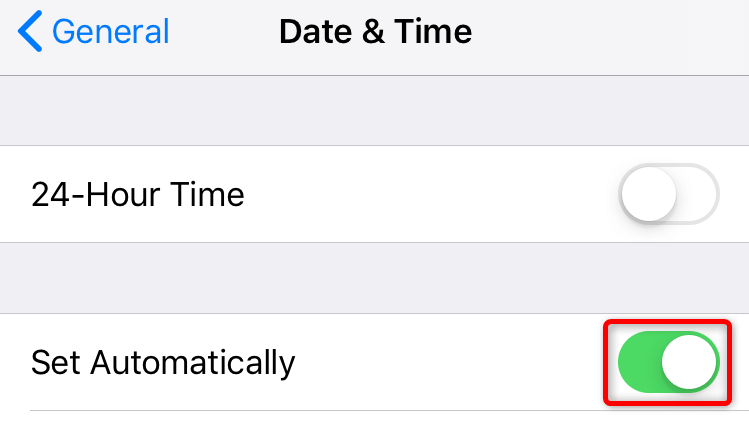
Pe Android
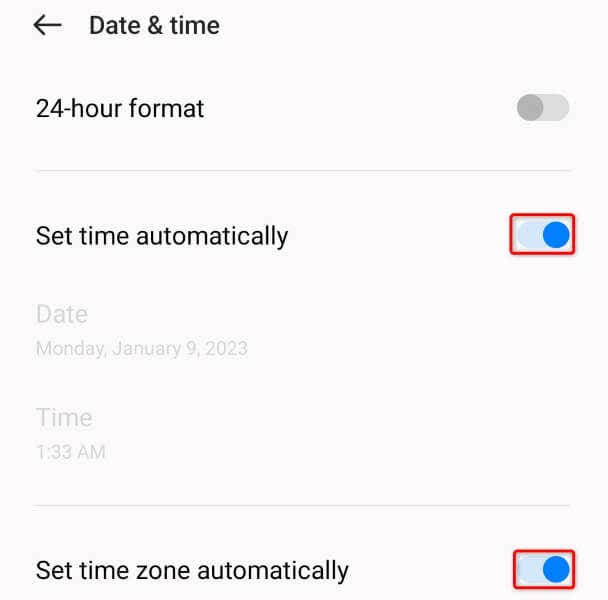
Actualizați aplicația Instagram
Aplicația dvs. Instagram ar putea fi învechită, provocând diverse probleme. Astfel de aplicații tind să aibă performanțe slabe, deoarece au adesea multe erori. Din fericire, puteți ocoli acest lucru prin simpla actualizare a versiunii aplicației.
Puteți actualiza gratuit Instagram atât pe dispozitivele iPhone, cât și pe dispozitivele Android.
Pe iPhone

Pe Android
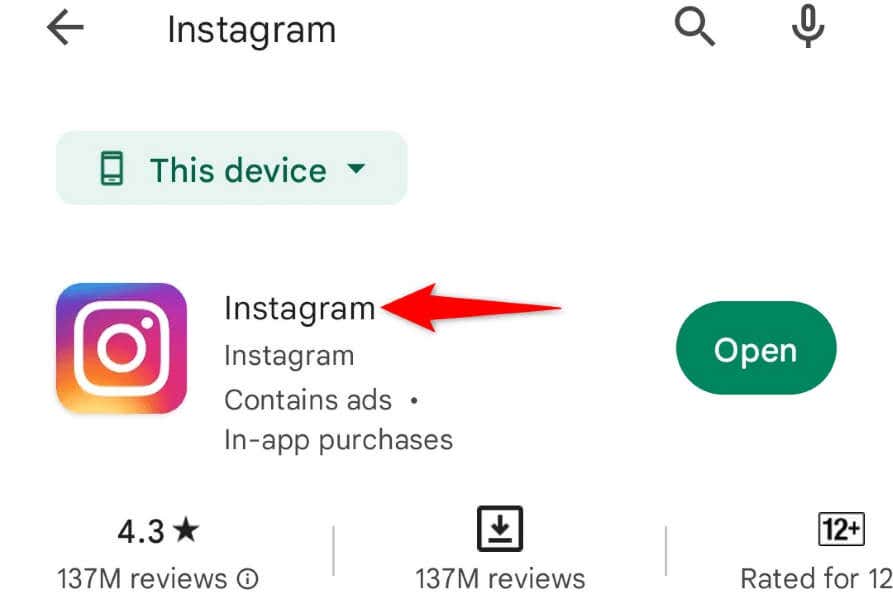
Reinstalați Instagram pe telefonul inteligent
Este posibil să primiți eroarea „Nu s-a putut reîmprospăta feedul” deoarece fișierele de bază ale aplicației Instagram sunt corupte. Multe articole pot cauza această problemă, inclusiv un virus de telefon.
Nu puteți intra și repara singur fișierele de bază, așa că singura opțiune (și cea mai bună) este să dezinstalați și să reinstalați aplicația de pe telefon, înlocuind fișierele rupte cu fișiere funcționale.
Păstrați detaliile de conectare la Instagram la îndemână, deoarece veți avea nevoie de acestea pentru a vă conecta din nou la contul dvs.
Pe iPhone
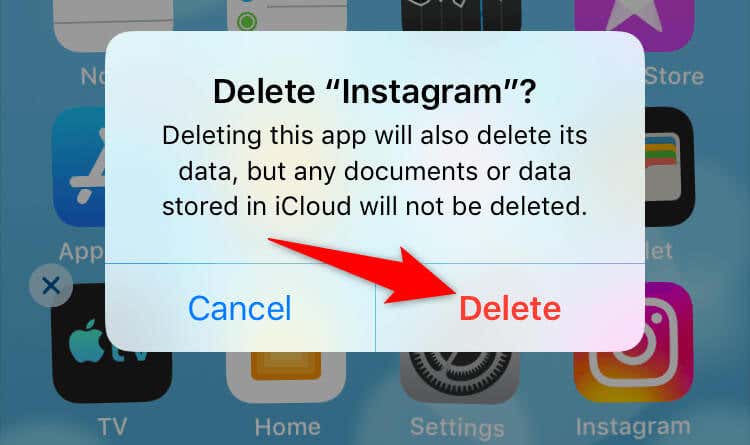
Pe Android
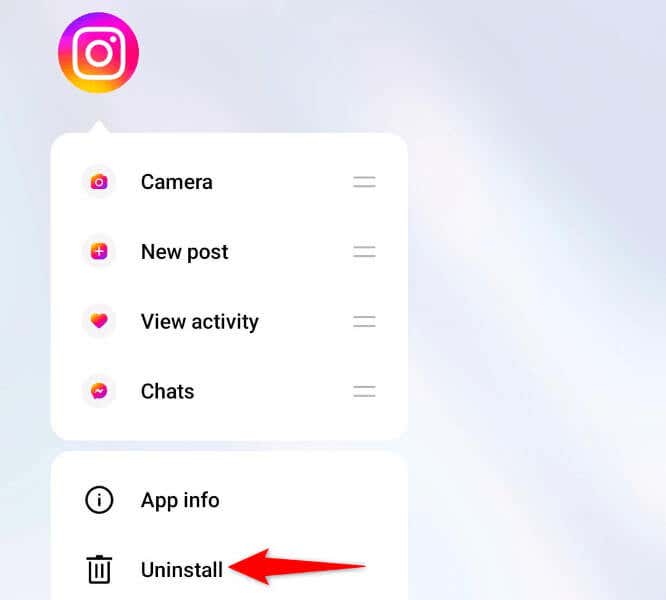
Vizualizați feedul Instagram fără erori pe smartphone
Eroarea „Nu s-a putut reîmprospăta feedul” de pe Instagram vă împiedică să vizualizați conținut mai nou pe platformă. Dacă această eroare persistă chiar și după ce ați încercat să reîmprospătați feedul de mai multe ori, metodele descrise mai sus ar trebui să vă ajute să vă rezolvați problema.
Odată ce ai a rezolvat problema, feedul tău se va încărca la fel ca înainte, permițându-ți să vezi și să interacționezi cu postările din conturile tale preferate.
.